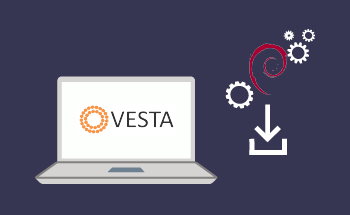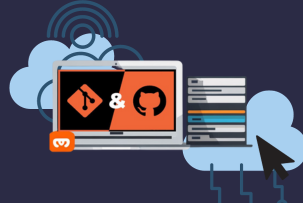MongoDB Compass – ein Client zur Datenverwaltung und zum Durchsuchen
10:50, 06.12.2022
MongoDB ist ein Datenbankverwaltungssystem, das für die Speicherung von hierarchischen Strukturen und Dokumenten entwickelt wurde. Es ist in C++ geschrieben und basiert auf dem NoSQL-Ansatz. Im Gegensatz zu herkömmlichen relationalen DBMS greift MongoDB auf die Daten mit Hilfe der SQL-Sprache zu und bietet durch den teilweisen Verzicht auf Atomarität und Datenkonsistenz Informationsverfügbarkeit und ein hohes Maß an Skalierbarkeit.
MongoDB Compass ist der offizielle grafische Client, eine Shell, die für die Datenbankverwaltung verwendet wird. Es ist kompatibel mit der Linux-Betriebssystemfamilie, und es gibt auch Versionen für Mac und Windows
Merkmale und Funktionen von MongoDB Compass
Die Schnittstelle und die Funktionalität der Shell bieten solche Möglichkeiten:
- Datenbanken anzeigen, hinzufügen und löschen;
- die Verwendung von CRUD-Funktionen für die Datenspeicherung;
- Erkennen und Analysieren von Mustern, um die Daten zu verstehen;
- einfache Suche und Organisation von Daten dank der integrierten Compass-Navigationsleiste;
- die Organisation von vereinheitlichenden Verbindungen;
- Optimierung und Ausführung von Abfragen über die grafische Benutzeroberfläche;
- Visualisierung von Geodaten und deren Verwendung in Abfragen;
- mit Indizes arbeiten.
Bei Bedarf können die grundlegenden Funktionen von MongoDB Compass durch zusätzliche Plug-ins erweitert werden. Und wenn die aktuelle Datenbank der Erweiterungen nicht die gewünschte enthält, können Sie jederzeit selbst eine schreiben, wenn Sie über die entsprechenden Kenntnisse verfügen.
Wie man Compass installiert und ausführt
Rufen Sie einfach die offizielle Website der Entwickler auf und folgen Sie den Anweisungen auf der Seite. Grundlegende Kenntnisse der englischen Sprache reichen aus, um den gesamten Installationsvorgang abzuschließen.
Nach der Installation müssen Sie sich über SSH mit Ihrer Kontodatenbank verbinden. Um dies zu tun:
- Gehen Sie zum Bedienfeld.
- Laden Sie unter "FTP/Dateien → Dateimanager" den privaten Schlüssel id_rsa aus dem Verzeichnis .ssh im Stammverzeichnis des Home-Ordners herunter. Speichern Sie die Datei mit dem privaten Schlüssel an einem sicheren Ort und geben Sie sie nicht an andere Personen weiter.
Sie müssen nur noch die Option Identitätsdatei verwenden im Feld SSH-Tunnel auswählen und einige Felder ausfüllen:
- SSH Hostname: der technische Name der Website;
- SSH-Tunnelanschluss: Anschlussnummer;
- SSH-Benutzername: Kontonummer;
- SSH-Identitätsdatei: Hier müssen Sie den Pfad zu der zuvor heruntergeladenen privaten Schlüsseldatei angeben.
Sobald die Daten eingegeben und überprüft wurden, können Sie eine Verbindung zur Mongo-Datenbank herstellen und mit der Arbeit beginnen. Das ist das Ende der Geschichte, und ich danke Ihnen für Ihre Aufmerksamkeit. Einen schönen Tag noch!